


<?xml:namespace prefix = o ns = "urn:schemas-microsoft-com:office:office" />
由于图片不能上传,所以麻烦大家下载附件
今天在H-JTAG网站发现最新版本的V<?xml:namespace prefix = st1 ns = "urn:schemas-microsoft-com:office:smarttags" />0.7.0 beta版本,可以支持Cortex-M3了。于是把IAR 结合H-JTAG使用做了简单记录。
首先从www.hjtag.com/ 网站上下载V0.7.0 beta版本的安装档。你可以发现作者针对此版本有以下说明及注意事项:
1. 添加了对CORTEX-M3的支持;
2. 支持CORTEX-M3芯片的片内FLASH烧写;
3. 添加了对XSCALE系列PXA210/250/255的支持;
4. 更正了H-CONVERTER中地址处理的一个BUG;
5. 把VECTOR CATCH的管理和设置移到H-JTAG里来了;
6. GUI有些小的改动和更新;
7. H-FLASHER里添加了几个选项:烧写完成后自动复位和二次验证;
注意:
1. 要调试CORTEX-M3,请使用IAR 511以上版本;
2. 不支持使用KEIL调试CORTEX-M3,因为KEIL的RDI接口没有更新,所以不支持CORTEX-M3;
3. STM32F系列的扫描链有点特别,请参照下图配置TAP,否则,不能调试;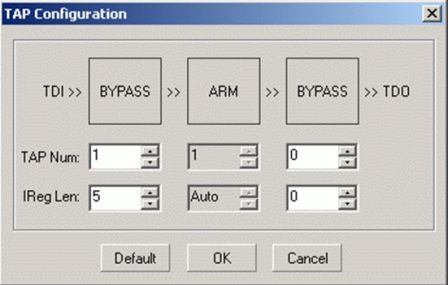
<?xml:namespace prefix = v ns = "urn:schemas-microsoft-com:vml" />
下面开始进入使用H-JTAG之旅。
一.安装H-JTAG软件
接下来安装H-JTAG软件,很简单的,运行H-JTAG V0.7.0 BETA.EXE后出现图1,一直点击“next”,勾选“I agree……”点击“next”,选择安装路径(可以随便安装在那个路径下)
图1
出现图2安装便完成了,看看桌面多了3个图标。H-JTAG、H-Flasher、H-Converter
图2
二. 配置H-JTAG
第一次运行H-JTAG软件后会弹出2个对话框,都没什么意义,直接“close”掉;出现图4直接点击“确定”关掉好了。
下面简单介绍一下H-JTAG,图5中央部分将显示CPU ID code,当侦测到CPU时,可以看到所用CPU id code 显示,图6显示的是S3C2443的ID code ,STM32的ID code为:0Xba00477
忘记说明了,在H-JTAG在扫描设备时要先对端口配置:我用的是简单的25à8pin脚LPT接口线,CPU为S3C2443,图6显示的为H-JTAG detect到了S3C2443 CPU,内核为ARM920T。
使用25à8pin脚LPT接口线时的配置如下:按照图7在H-JTAG 的setting菜单下选择LPT JTAGsetting ,图8选择user defined,逐一设定TMS、TCK、TDI……对应pin。使用EK-STM32F时,使用跳线连接各脚即可。
当然不同的JTAG cable对应的pin也不同,请根据自己的实际cabel线来定义
TMSàPIN4 D2
TCKàPIN2 D0
TDIàPIN3 D1
TDOàPIN 11 Busy
nTRST àNO TAP RST
nSRST àNO SYS RST
正确连接好H-JTAG 并口和EK-STM32F开发板,detect后将会看到图8右画面,表示H-JTAG找到Cortex-M3了
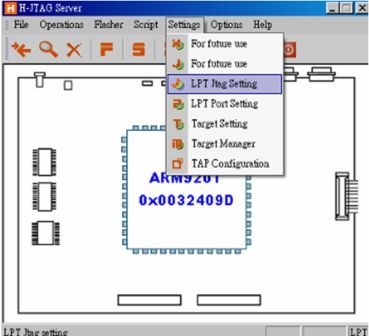
图7
图8
三. 在IAR中配置H-JTAG调制器
在IAR 中打开一个项目,然后点击Project->Options 菜单,如图9所示:
图9
看到如图10 所示的Options 配置窗口,在targetàcore选择cortex –M3,然后选择Debugger 设置,并在Setup 页面中,驱动选项中选择RDI,如图11所示。
图10
图11
然后再选择RDI 设置,如图12、图13所示。在这个页面里,用户需要指定RDI 驱动的路径,即H-JTAG的安装路径。
图12
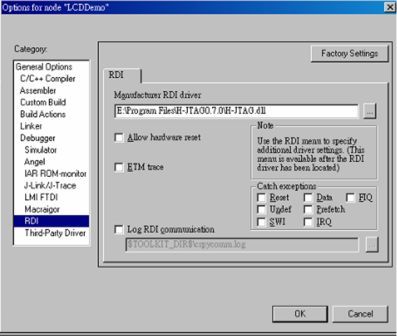
图13
在图13中,点击OK 按钮,IAR 的设置就完成了。设置完成后,IAR 的主窗口中多了一个RDI 菜单,如图14 所示。在菜单中点击Configure,就可以看到如图15 所示的H-JTAG 相关信息。
图14
图15
H-JTAG作者提示我们:
如果用户用IAR 调试的时候希望使用FLASH自动下载功能,请在IAR 的Options 中,请不要打开VerifyDownload 选项。设置如图16所示:
图16
四. 用H-Flasher下载程序
EK-STM32F为片内FLASH,在IAR下,调试的时候可以使用自动下载,在H-JTAG里把Script的Auto Init和Flasher的Auto Download打开,在H-FLASHER里面选择正确的芯片即可。
运行H-Flasher,选择芯片型号。在这个例子当中,选择芯片STM32F103XB, 如图17所示:
图17
Configuration、init Scripts、pgm options、programming都无需做任何配置。直接在IAR中debug即可。
以上介绍难免出现错误,如有问题,请大家指教。多谢 !
用户377235 2014-10-10 12:35
当初天才的发明,如今显得如此笨重,科技的力量,使人警服,敬服,惊服!
用户1449828 2010-5-6 20:02
用户461316 2008-8-26 17:38
jizzll_617398179 2008-8-7 22:51
用户1127088 2008-7-25 23:29
用户127494 2008-7-25 17:09
用户1127088 2008-7-25 14:10
用户1127760 2008-7-25 10:17
用户1127088 2008-7-24 22:01
用户474087 2008-7-24 14:19